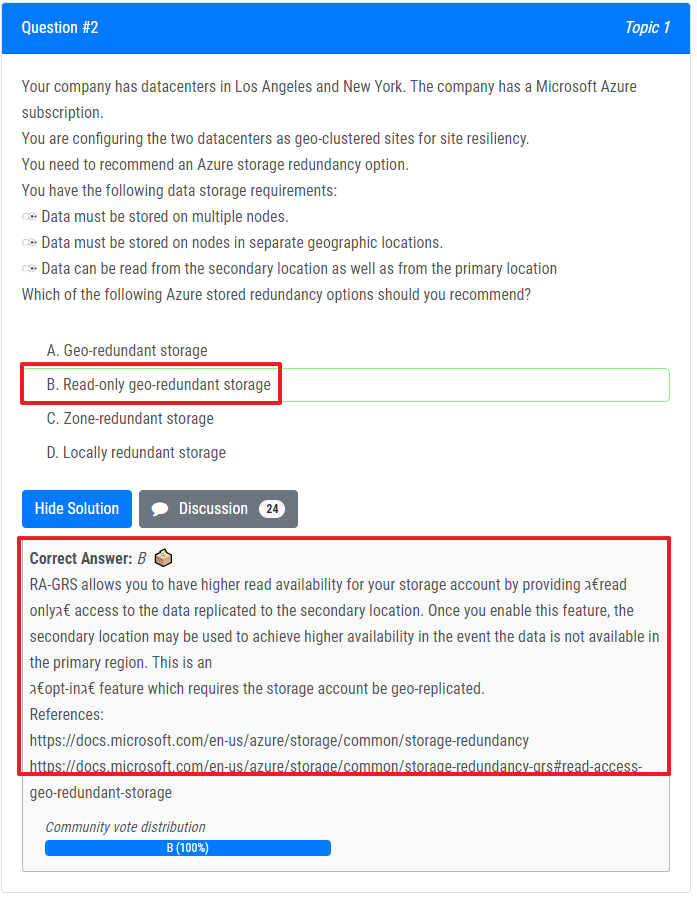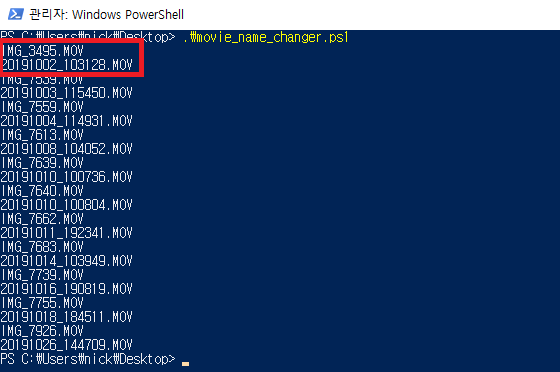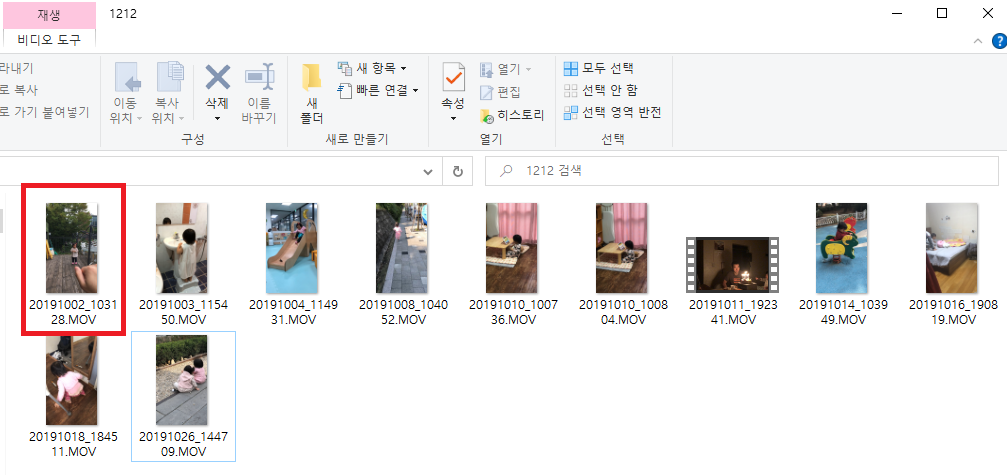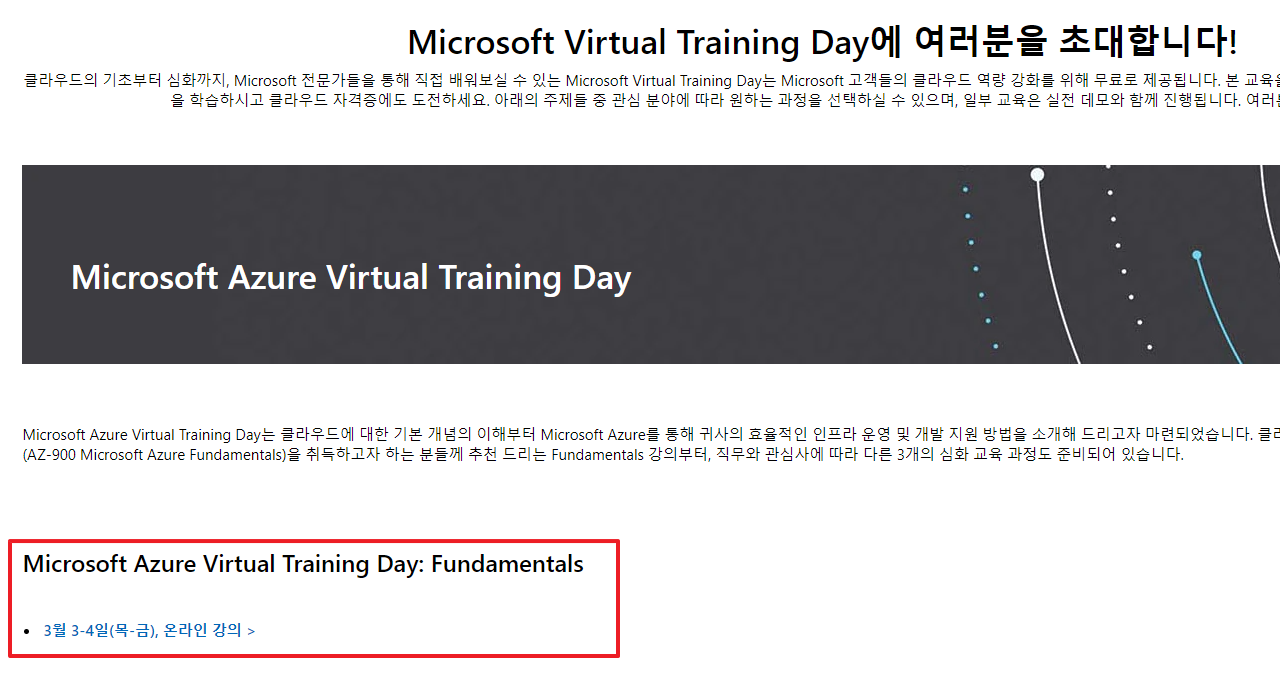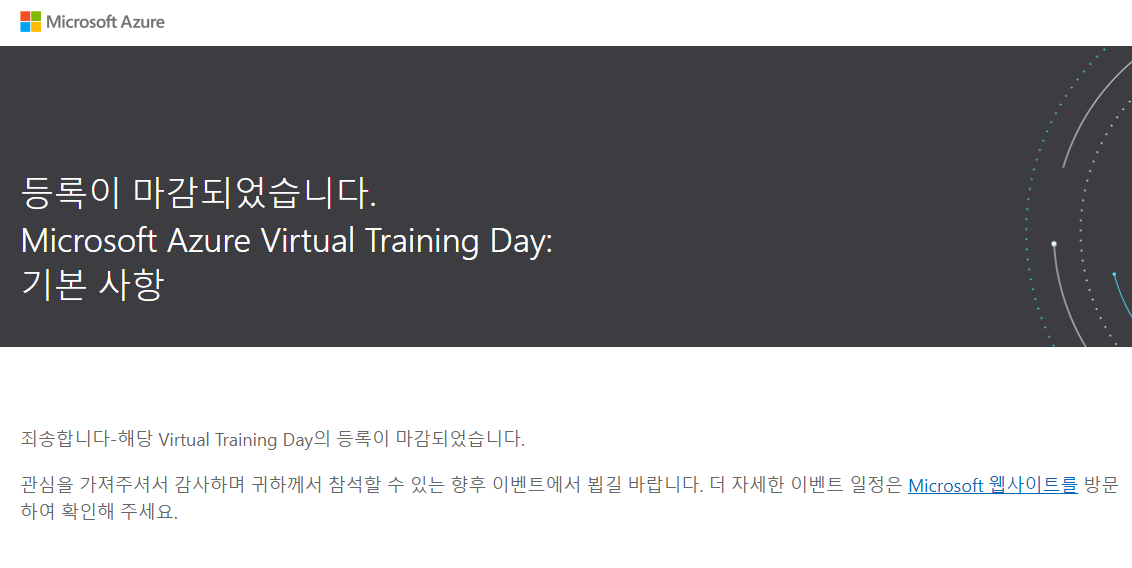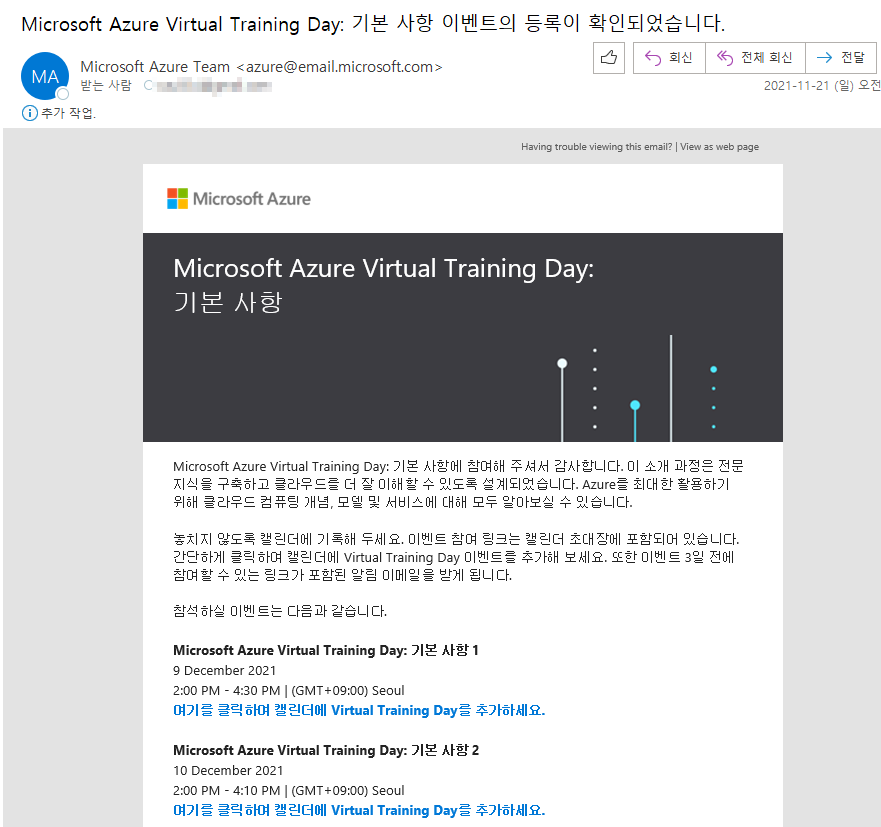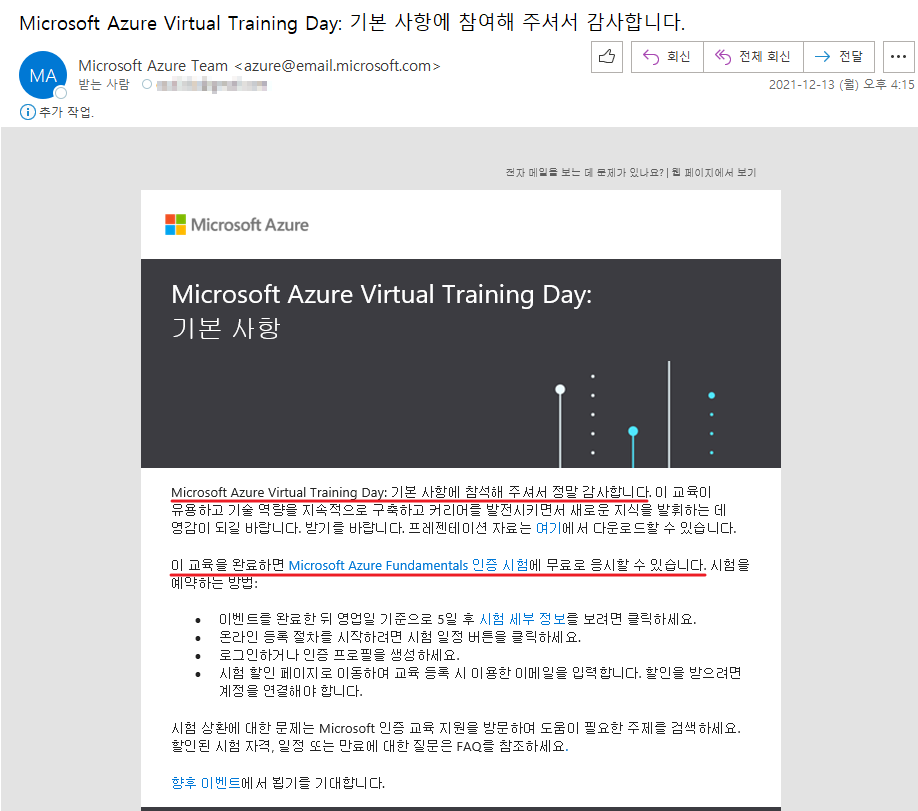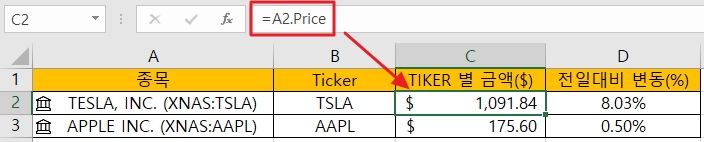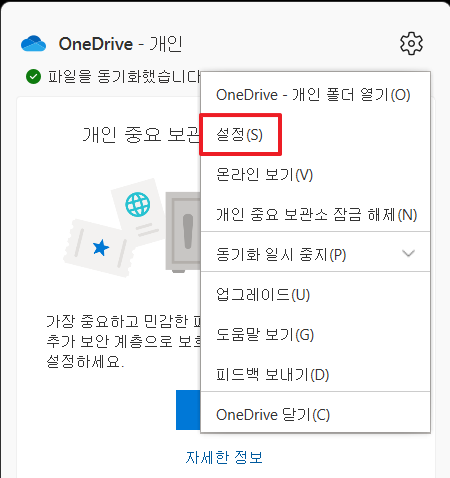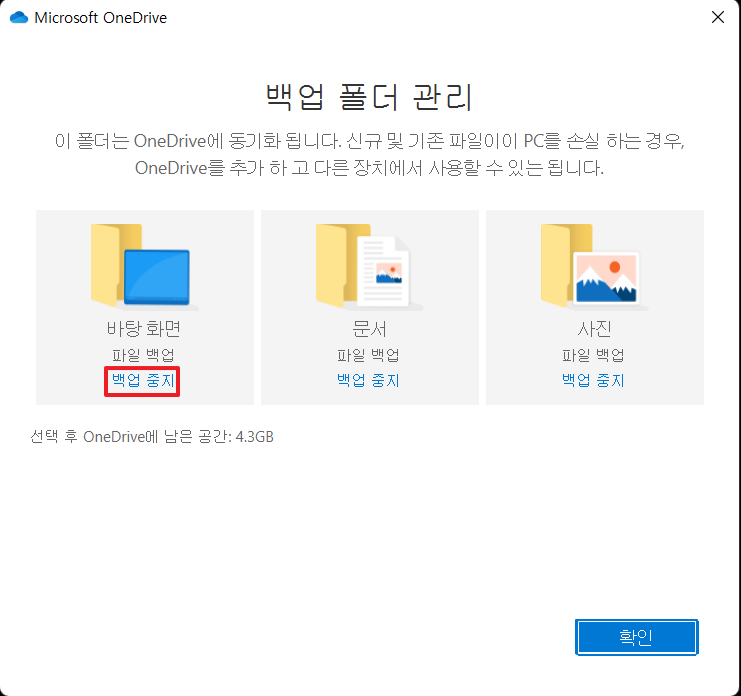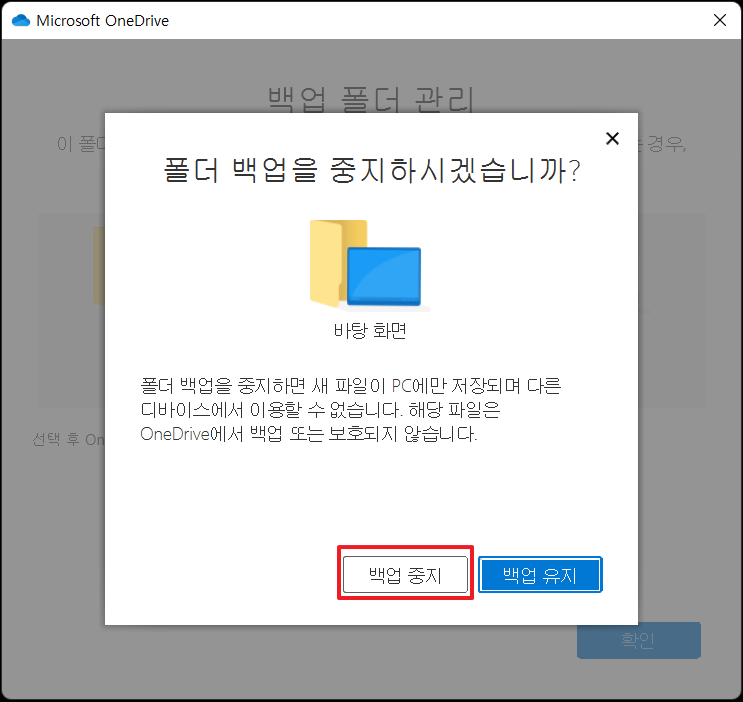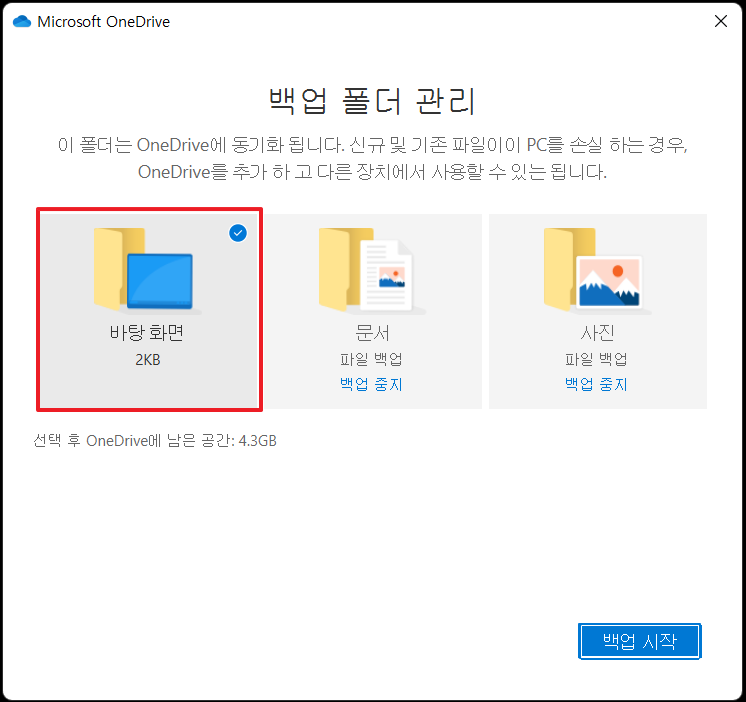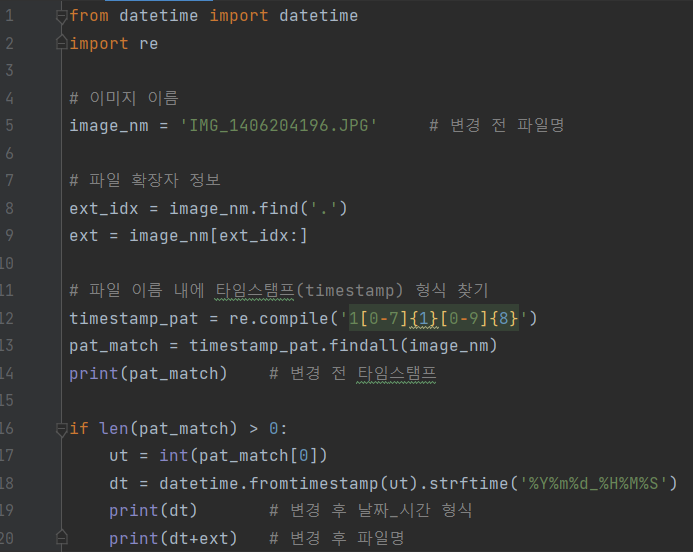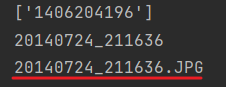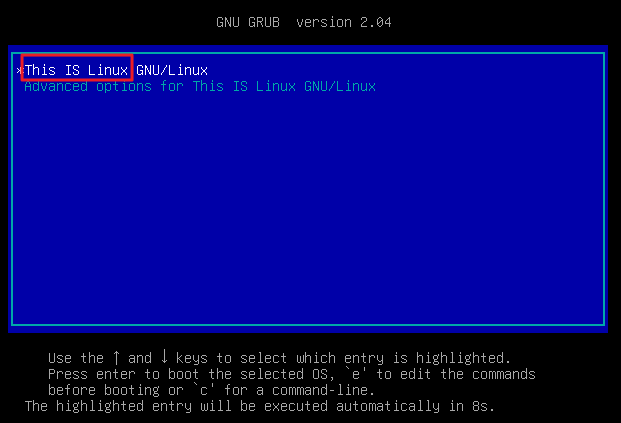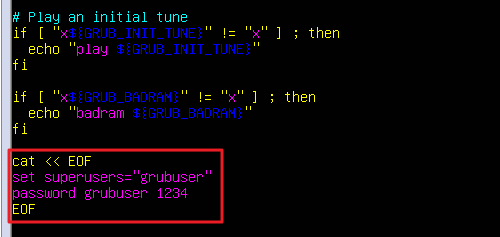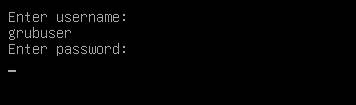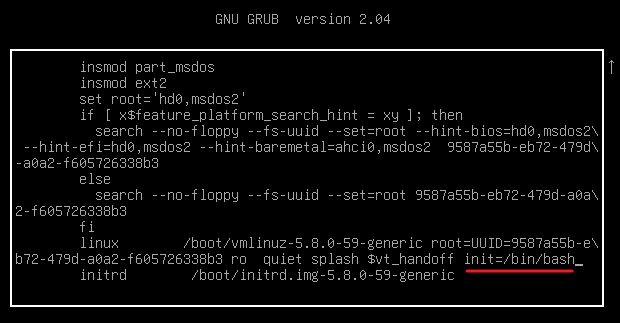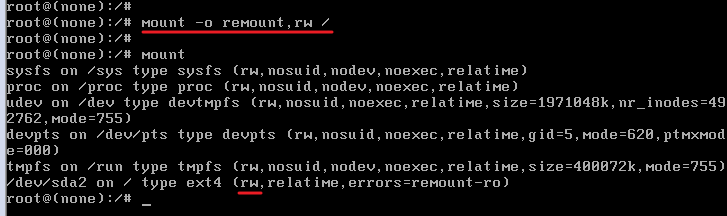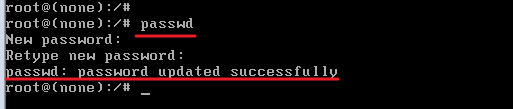이 포스팅을 보시는 분들은 Microsoft Azure Virtual Training Day 에 참석하면
Azure Fundamentals(AZ-900) 자격증 시험을 무료로 볼 수 있는 바우처를 받는다는 정보는 아마 다들 아실거라 생각합니다.
문제는 Microsoft Azure Virtual Training Day 일정을 어떻게 확인하고 등록하느냐 입니다.
Azure Virtual Training Day 교육 일정을 가장 빠르게 확인하는 방법이 있습니다!
이제 그 방법을 공유드리겠습니다.
이전 포스팅에서는 Microsoft Azure Virtual Training Day에 참석하기 위해서는
아래 링크로 들어가서 나오는 일정을 기다려야 한다고 안내 했었는데 해당 방법은 수동적이라 기다리는데 지치고 한계가 있었습니다.
https://www.microsoft.com/ko-kr/events/training-days
Microsoft Training Days
Dynamics 365는 예측 가능한 AI 기반 인사이트를 통해 전체 비즈니스를 운영하고 더 큰 성과를 제공할 수 있는 인텔리전트 비즈니스 애플리케이션 세트입니다. 영업, 마케팅, 서비스, 운영, 상거래
www.microsoft.com
하지만 아래에서 소개해드리는 방법은 자신이 원하는 일정을 선택하고 선택하는 방식입니다.
먼저 아래 링크인 MS 이벤트 페이지로 접속합니다.
Microsoft Virtual Training Days
Find a virtual event and grow your skills.
mvtd.events.microsoft.com
접속한 후 아래 사진과 같이 "Microsoft Azure Virtual Training Day" 하위에 있는 "Fundamentals" 체크박스를 선택하게 되면 Virtual Training Day만 필터링 하여 볼 수 있습니다.
그 중 자신에 상황에 맞는 교육을 선택하시면 됩니다.

교육을 등록하기 위해 Register Now를 클릭하면 교육을 등록할 수 있고
설명에 보면 아래와 같이 Azure Fundamentals 자격증 시험을 무료로 볼 수 있다는 안내 문구를 확인할 수 있습니다.
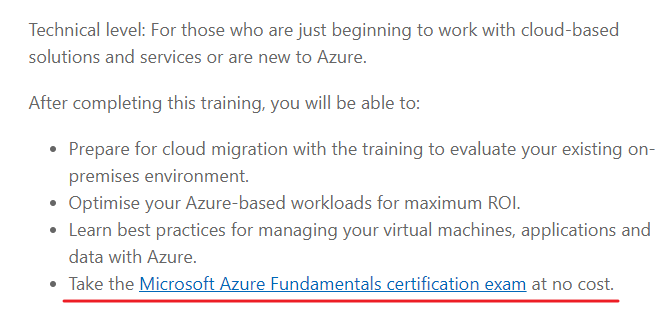
내용이 유용하셨다면 좋아요&댓글 부탁드립니다.
이 블로그를 이끌어갈 수 있는 강력한 힘입니다!
caul334@gmail.com
'IT > Azure' 카테고리의 다른 글
| [Azure] 애져 자격증 시험 공부 방법 (유용한 사이트 소개) (969) | 2022.04.03 |
|---|---|
| [Azure] 애져 AZ-900 자격증 무료로 취득하는 방법 (1071) | 2022.03.30 |